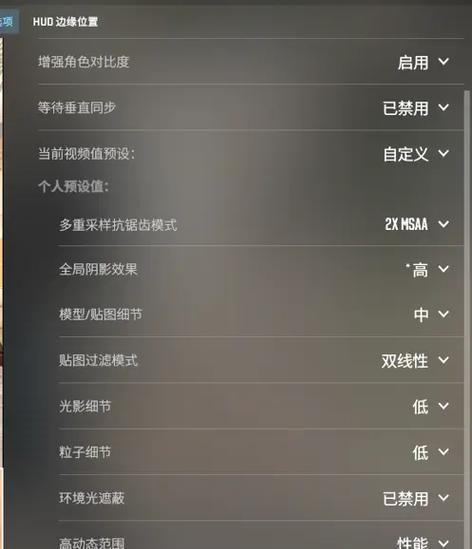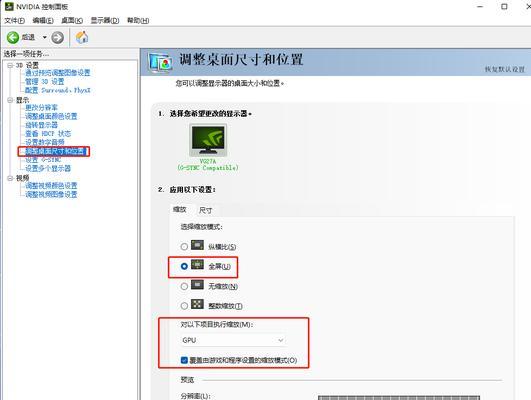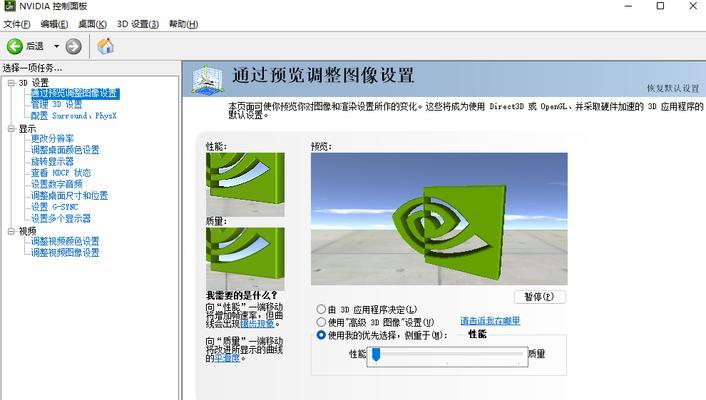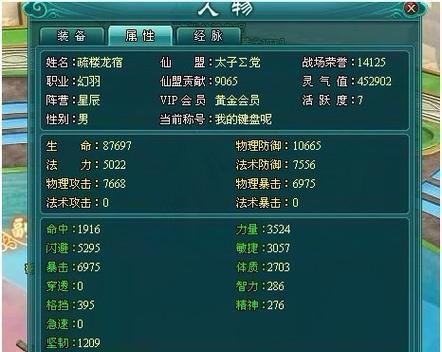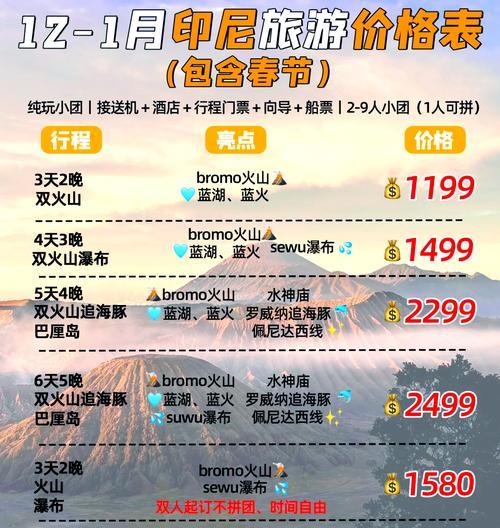在当代的电子游戏中,高帧数(FPS)往往意味着更加流畅的游戏体验和竞争优势。《星际战甲》作为一款流行的科幻题材机甲战斗游戏,对硬件配置要求较高,尤其是显卡性能。调整显卡设置可以有效提升游戏帧数,但许多玩家可能还不清楚如何操作。本文将为你提供详细的显卡设置调整指南,帮助你优化游戏性能,提升帧数。
1.检查显卡驱动更新
1.1为什么显卡驱动更新重要
显卡驱动是连接你的硬件与系统的桥梁。过时的驱动可能无法完全支持最新的游戏,导致帧数降低,画面卡顿等问题。
1.2如何更新显卡驱动
更新显卡驱动可以分为手动和自动两种方式。自动更新通常可以在显卡控制面板中找到,而手动更新则需要去显卡制造商的官方网站下载最新驱动。
手动更新驱动的步骤:
1.访问显卡制造商网站,如NVIDIA或AMD。
2.下载与你显卡型号相匹配的最新驱动。
3.安装并重启电脑。
2.游戏内图形设置优化
2.1降低分辨率
降低游戏分辨率是提升帧数最直接的方式之一,它能减少显卡的渲染负担。
如何在《星际战甲》中调整分辨率:
1.在游戏设置中找到“视频”选项。
2.选择一个适合你屏幕的较低分辨率。
2.2调整图形质量设置
除了分辨率,调整游戏内部的图形质量设置也能有效提升帧数。
调整图形质量的步骤:
1.在“视频”设置中,逐步降低“纹理质量”、“阴影质量”、“特效质量”等选项。
2.通过逐步测试来找到最佳的视觉效果与帧数平衡点。
2.3启用或调整垂直同步
垂直同步(V-Sync)可以减少画面撕裂,但也可能限制帧数。根据你的需求选择开启或关闭垂直同步。
在《星际战甲》中调整垂直同步:
1.在“视频”设置中找到垂直同步选项。
2.根据你的需求进行选择。
3.显卡控制面板设置
3.13D设置调整
在显卡控制面板中,你可以更细致地调整3D设置,以达到优化游戏性能的目的。
调整显卡3D设置的步骤:
1.打开显卡控制面板,如NVIDIA控制面板或AMDRadeon设置。
2.寻找3D设置部分并点击“管理3D设置”。
3.在全局设置中或针对特定程序调整各项参数,如平滑处理模式、纹理过滤质量等。
4.保存设置并测试效果。
3.2调整电源管理模式
一些显卡提供了电源管理模式,可以选择性能优先或电池节能优先。
如何选择电源管理模式:
1.在显卡控制面板中找到电源管理模式选项。
2.根据需求选择“最大性能”或其他设置。
4.调整系统设置
4.1关闭后台应用程序
关闭不必要的后台应用程序可以释放系统资源,提升游戏性能。
关闭后台应用程序:
1.按下`Ctrl+Shift+Esc`打开任务管理器。
2.查看并结束不需要的程序进程。
4.2调整系统电源选项
系统的电源选项也会影响性能,确保选择了最佳性能。
调整系统电源选项:
1.打开控制面板,选择“电源选项”。
2.选择“高性能”电源计划。
5.使用游戏优化软件
5.1介绍游戏优化软件
游戏优化软件如RazerCortex、GeForceExperience等可以帮助调整系统设置,优化游戏性能。
5.2如何使用
下载并安装游戏优化软件。
根据软件提示进行系统扫描,软件将自动推荐优化设置。
应用优化建议,测试游戏性能。
结语
通过以上步骤的详细指导,调整显卡设置以及优化系统配置来提升《星际战甲》的帧数已经成为一件相对简单的事情。关键在于平衡图像质量与性能表现,找到最适合你的游戏体验。不断地测试和调整,最终一定能让你的游戏体验达到最佳状态。